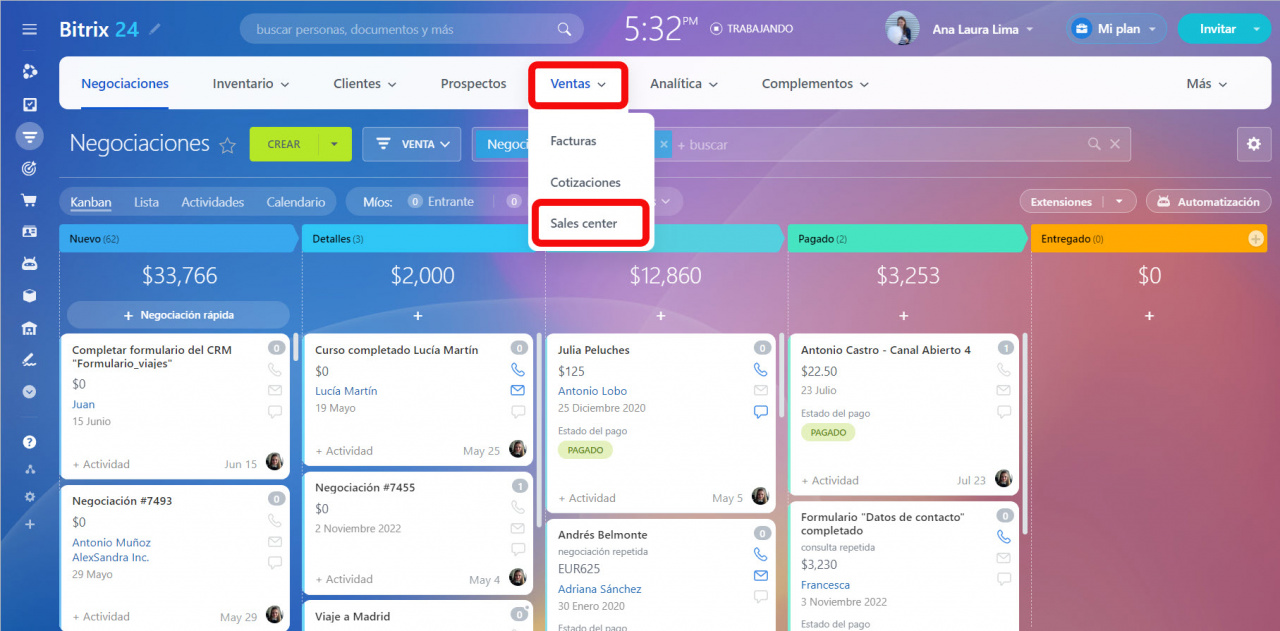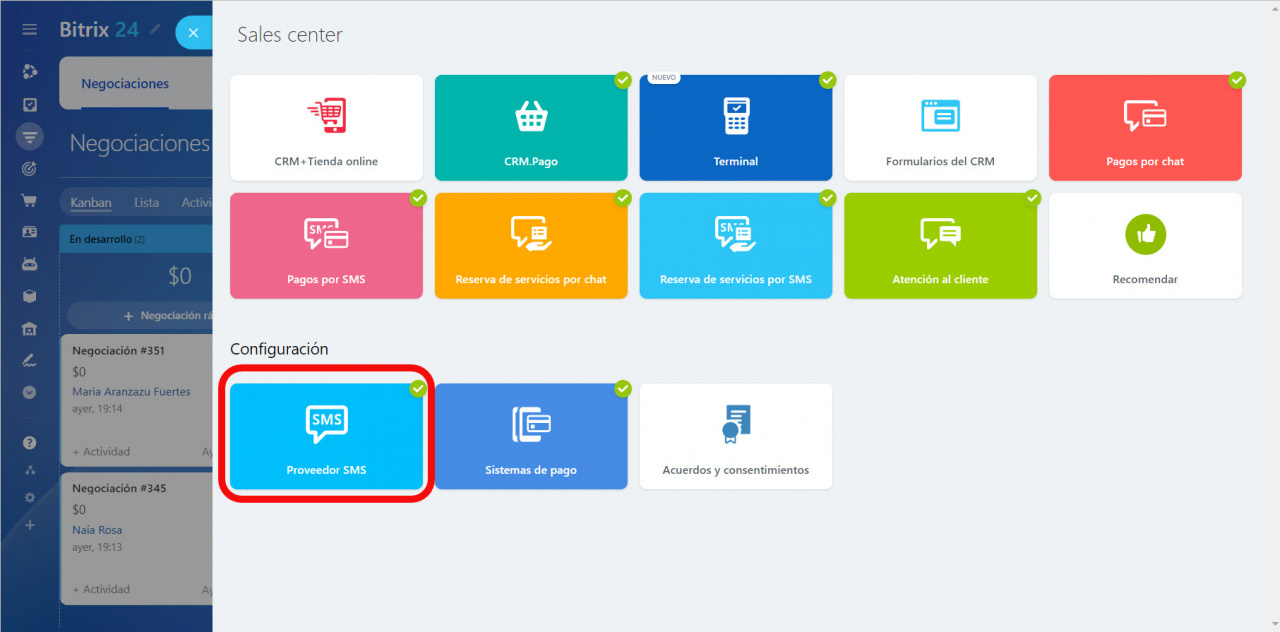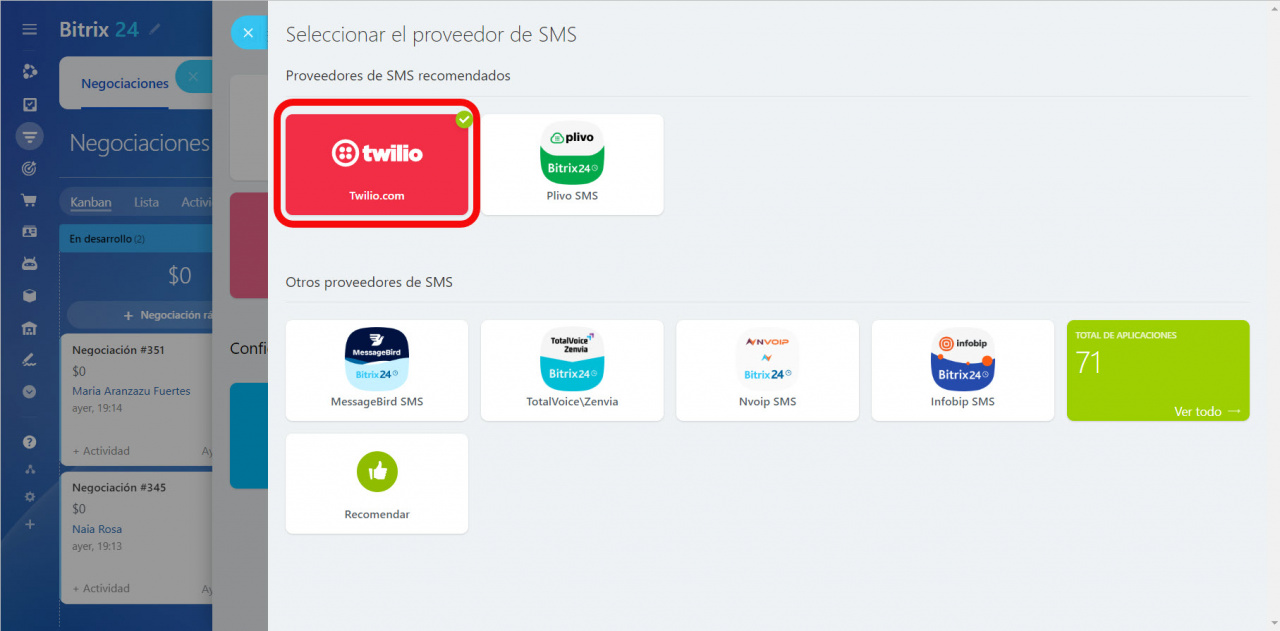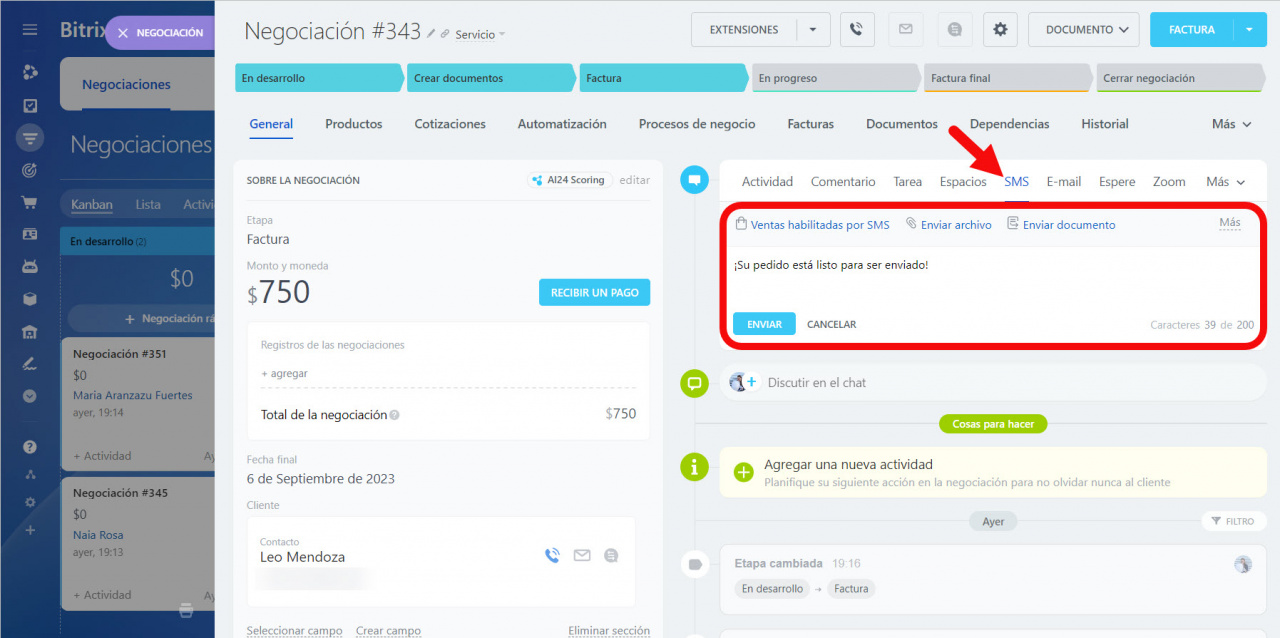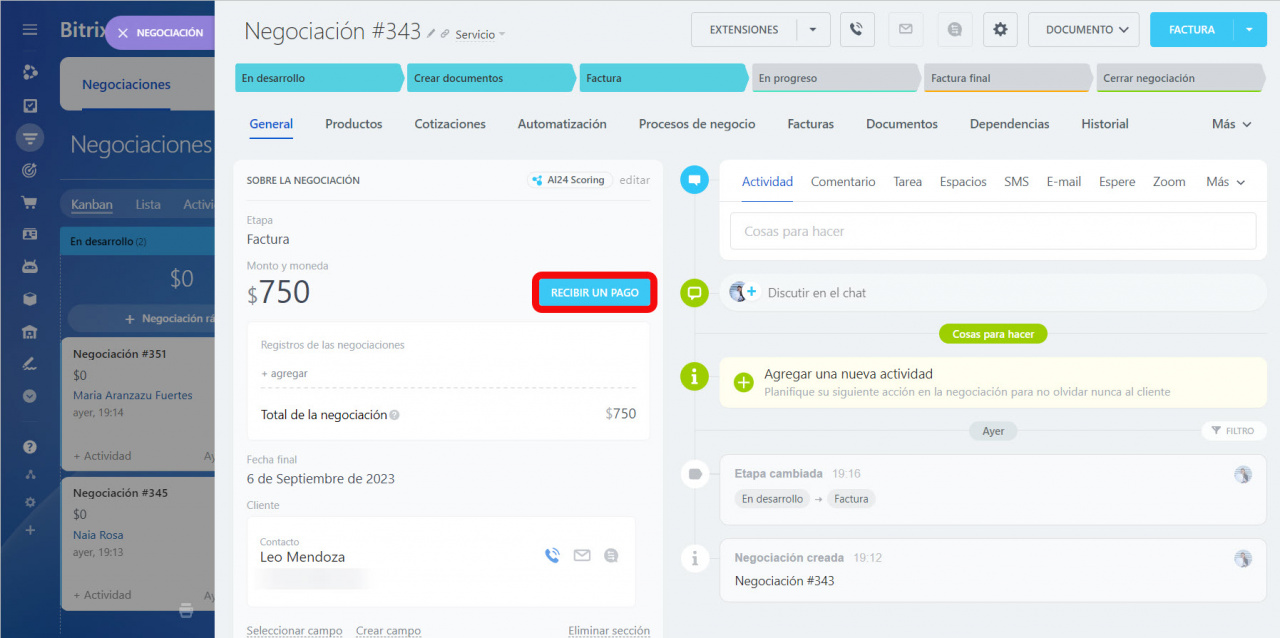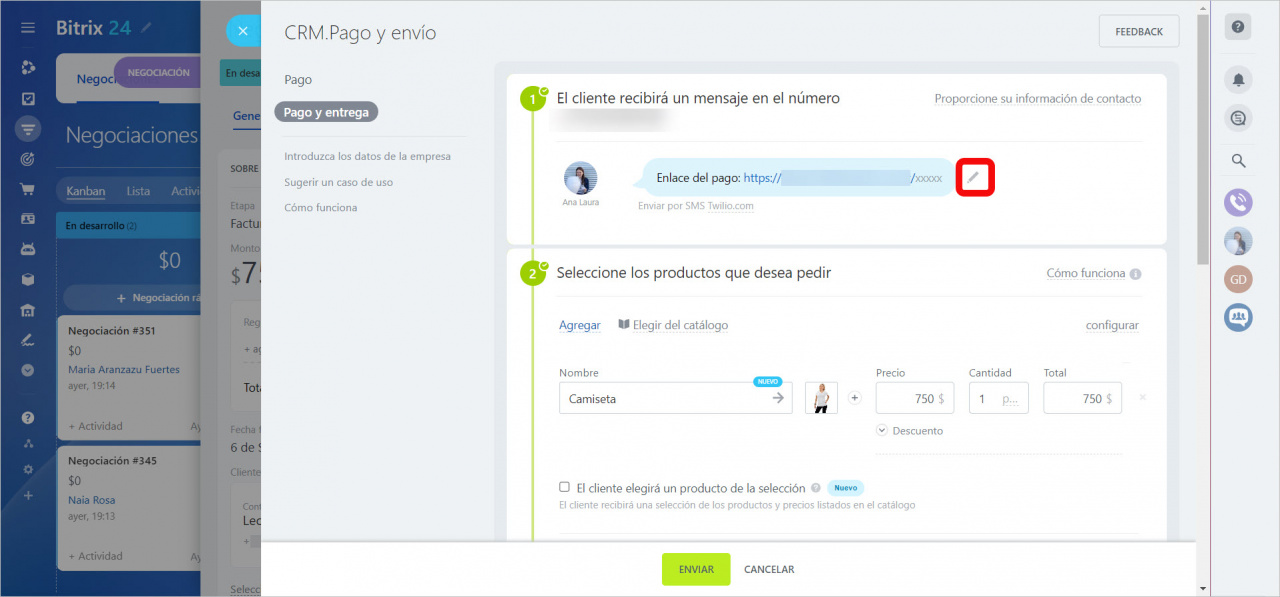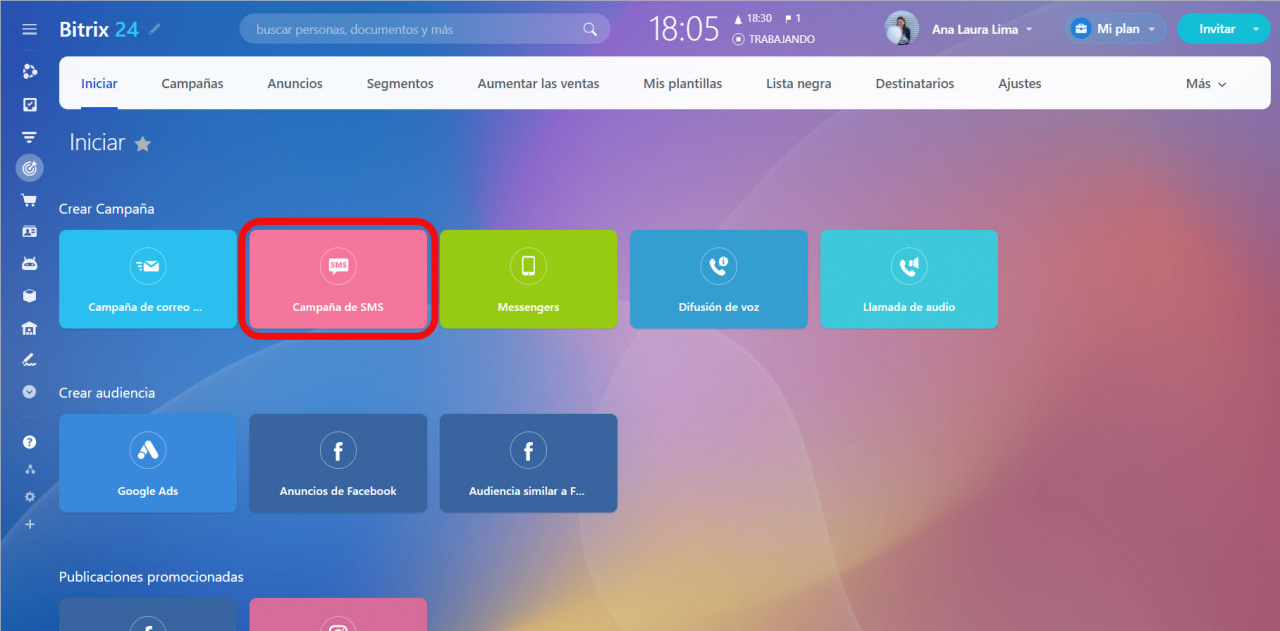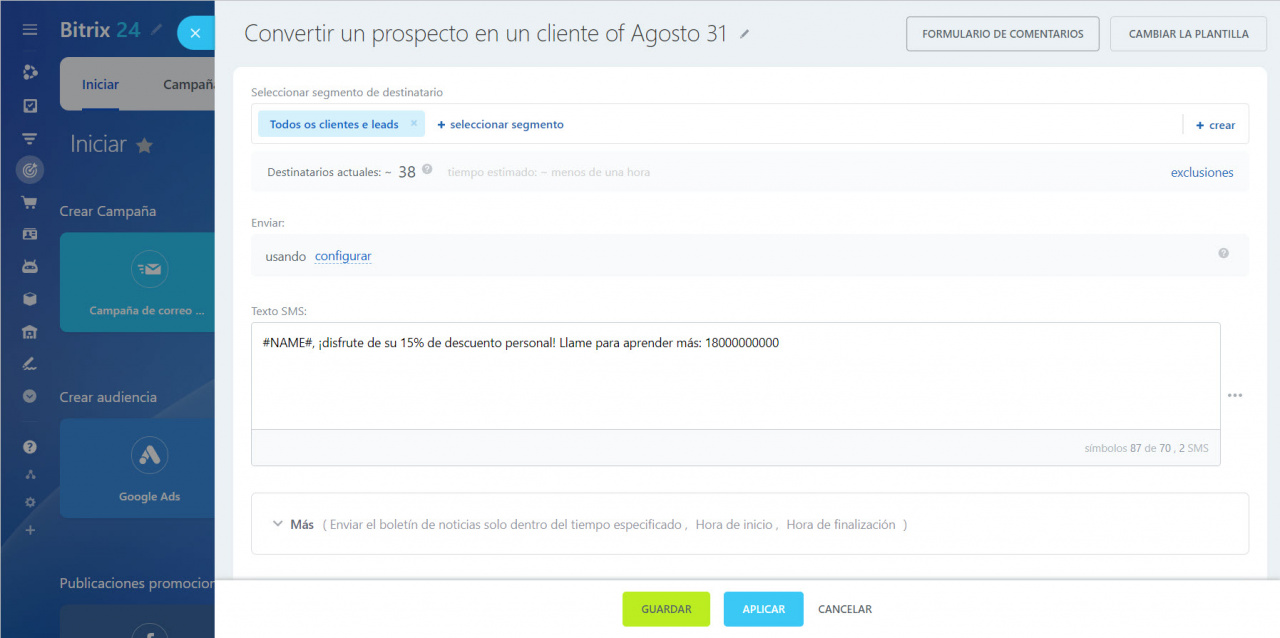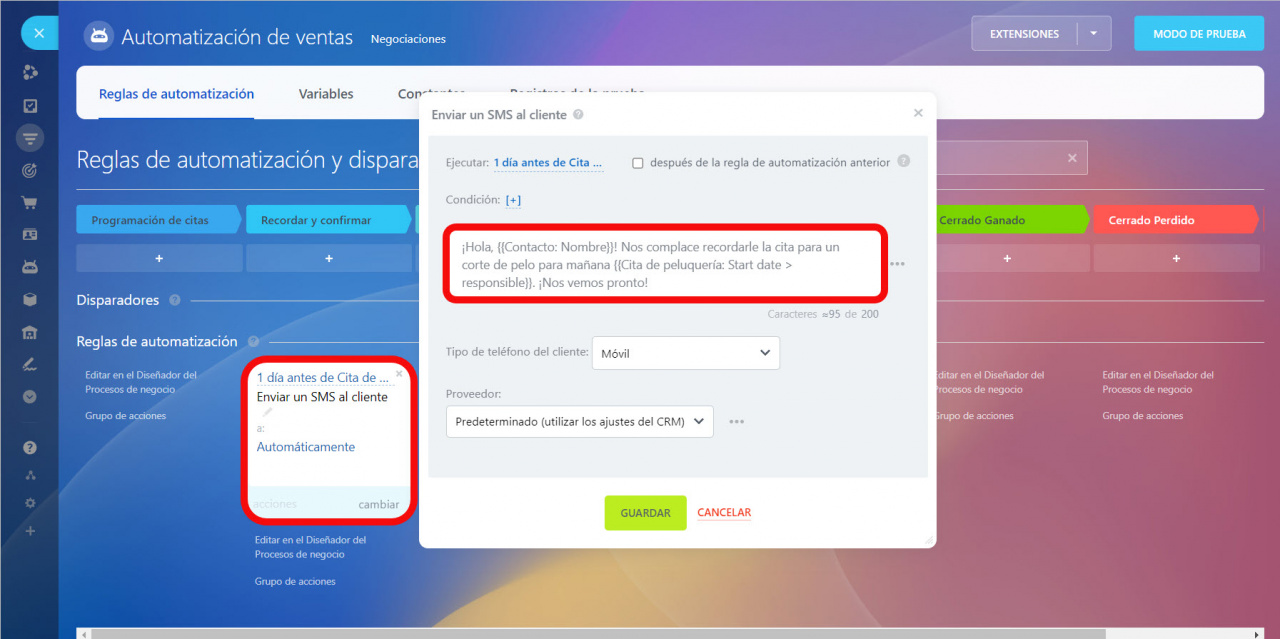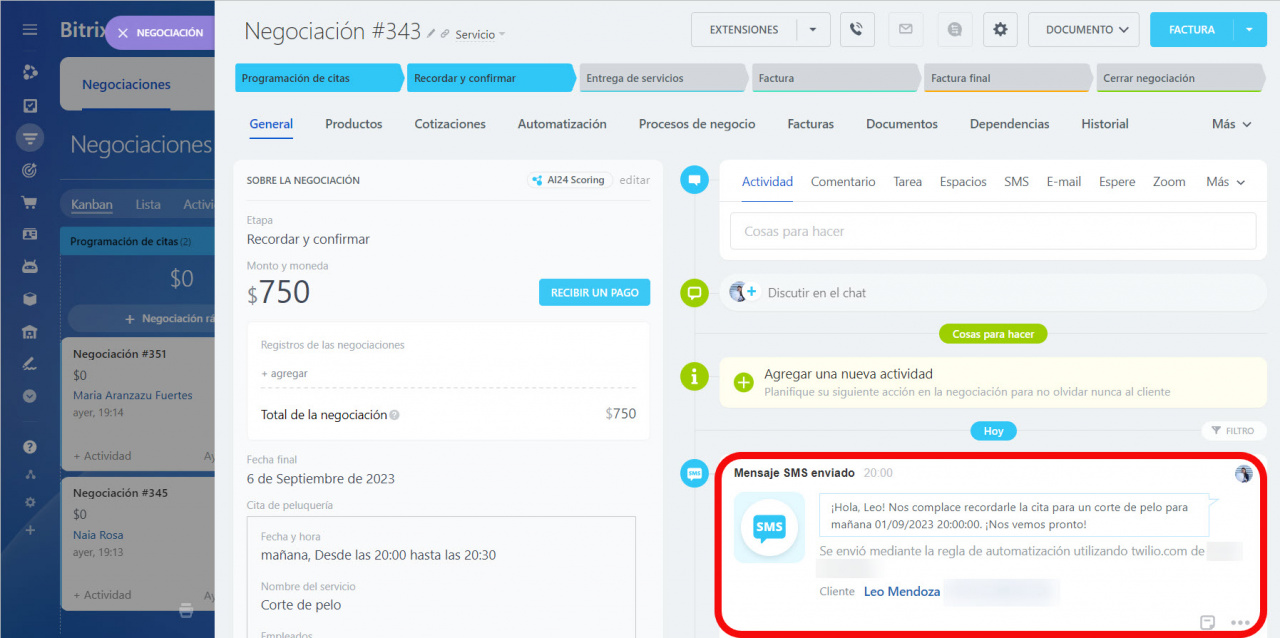Los mensajes SMS son un medio de comunicación rápido y directo con los clientes. Configure la mensajería SMS en Bitrix24 para enviar enlaces de pago a sus clientes o notificarles sobre el cambio de estado del pedido.
¿Cómo conectar el proveedor de SMS?
Para comenzar a enviar mensajes de texto desde Bitrix24, conecte su proveedor de SMS.
-
Vaya a la sección de CRM > Ventas > Sales center.
-
En la parte inferior izquierda, abra la sección Proveedor SMS.
-
Aquí puede configurar la integración incorporada de Twilio o seleccionar e instalar una solución de Bitrix24.Market.
Artículos sobre el tema:
¿Cómo utilizar mensajes SMS en Bitrix24?
Una vez configurada la integración, puede comunicarse con sus clientes vía SMS. Consideremos los escenarios más populares de trabajar con SMS en Bitrix24.
-
Comunicarse con los clientes en CRM
Envíe mensajes SMS directamente desde la ficha del elemento de CRM. Seleccione SMS en el menú del timeline y escriba su mensaje. También puede adjuntar un archivo y enviarlo como enlace.
Ejemplo: las empresas constructoras pueden utilizar esta opción para compartir planes de construcción y entregar facturas. -
Enviar enlaces de pago por SMS
Para facilitar los pagos, puede utilizar SMS para aceptar pagos en la ficha de negociación.
Ejemplo: los gerentes de entrega de pizzas pueden crear negociaciones, agregar productos y enviar enlaces de pago a los clientes a través de SMS.Haga clic en el botón Recibir un pago para acceder a esta opción.
Edite el texto del mensaje haciendo clic en el icono de lápiz. Configure los demás parámetros y haga clic en Enviar en la parte inferior. Una vez que el cliente abra el enlace y realice un pago, Usted verá la información al respecto en el timeline de negociación.
-
Crear campañas de marketing de SMS
En Bitrix24, puede enviar campañas de marketing por SMS. Vaya a la sección de Marketing en el menú de la izquierda y seleccione Campaña de SMS.
Seleccione una plantilla, configure los destinatarios e ingrese el texto del mensaje.
Ejemplo: una tienda de ropa puede lanzar una campaña publicitaria ofreciendo descuentos exclusivos. -
Configurar mensajes automatizados
En Bitrix24, puede enviar mensajes automatizados a los clientes. Un caso de uso popular es programar recordatorios por SMS para próximas citas.
Ejemplo: un salón de belleza que utiliza la opción de reserva de recursos puede recordarle al cliente sobre su cita.Puede configurar la regla de automatización Enviar un SMS al cliente de tal manera que se envíe un mensaje un día antes de la cita programada. Una vez enviado el mensaje, sus detalles se mostrarán en el timeline de la negociación.